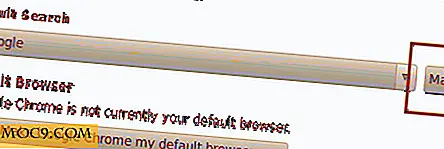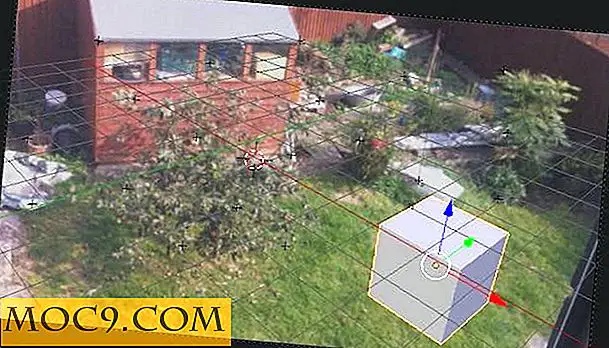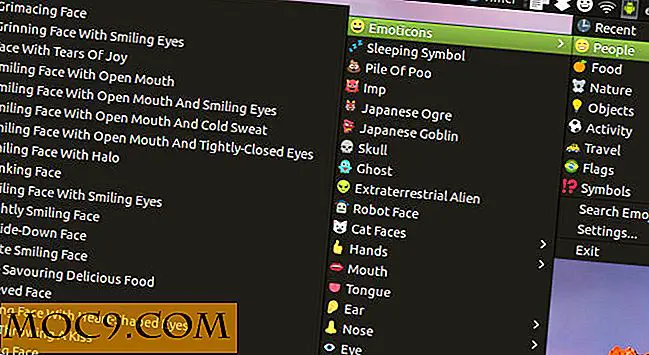Gebruik de nieuwe Pin It-knop van Bing om beelden naar Pinterest te pinnen
Als u een Bing-zoeker bent, zult u blij zijn om te weten dat ze onlangs een kleine nieuwe functie aan hun Bing Images-zoekresultaten hebben toegevoegd - de nieuwe Pin It-knop van Bing. Nu kunt u afbeeldingen rechtstreeks naar Pinterest vastleggen op basis van de daadwerkelijke afbeelding op de pagina met zoekresultaten.
Natuurlijk kun je nog steeds de bookmarklet of een extensie gebruiken om hier vast te zetten, maar als je dit doet, verschijnen alle afbeeldingen op de pagina en je zult degene moeten zoeken die je wilt. Als u de nieuwe Pin It-knop van Bing gebruikt, bespaart u tijd omdat deze zich net onder de afbeelding bevindt.
Dit is hoe het werkt:
1. Voer een zoekopdracht uit op Bing-afbeeldingen. Dit kan op verschillende manieren worden gedaan, zoals vanuit de adresbalk of zoekbalk van uw browser, afhankelijk van de browser die u gebruikt en uw standaardzoekmachine. U kunt ook naar de Bing-startpagina gaan of rechtstreeks naar Bing Images om een zoekopdracht uit te voeren.

2. Als u op de resultatenpagina van Bing Web bent, klikt u bovenaan op "Afbeeldingen", zodat u de afbeeldingen kunt bekijken die betrekking hebben op uw vraag. Anders moet u, als u al op de pagina Afbeeldingen bent, uw resultaten onder de zoekbalk zien.

3. Klik op een afbeelding om een groter beeld ervan te zien en om ook de knop "Vastzetten" weer te geven. Je zou de knop rechts onder de afbeelding moeten zien - aan de rechterkant.

4. Als u op Pin It klikt, verschijnt een Pinterest-venster 'Maak een pin', net zoals het ergens anders gebeurt. U kunt een bord kiezen, de beschrijving toevoegen / bewerken en Pin It.

Beelden delen van Bing naar Pinterest gaat sneller en gemakkelijker dankzij de nieuwe Pin It-knop van Bing. Welke manieren gebruik je om Bing-afbeeldingen op Pinterest te delen? Laat het ons hieronder weten in de reacties.
Photo Credit: Bunches and Bits {Karina} via Compfight cc